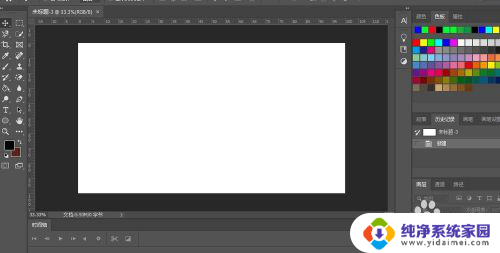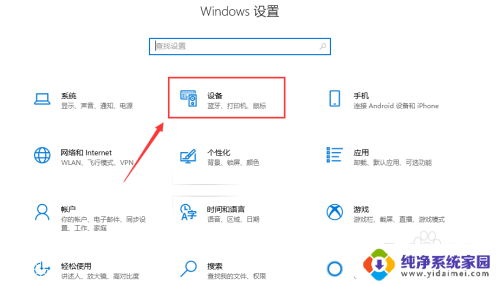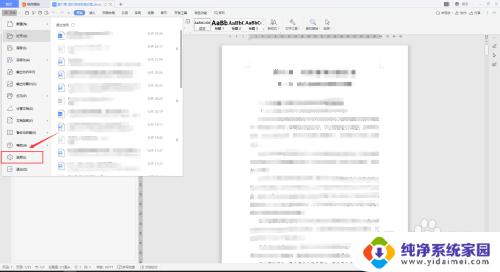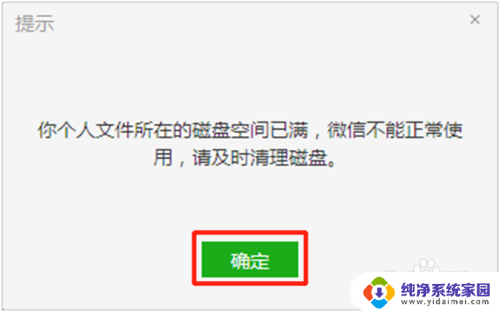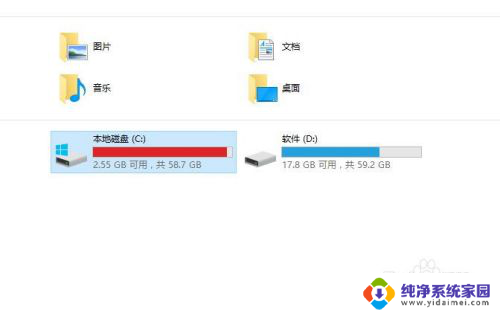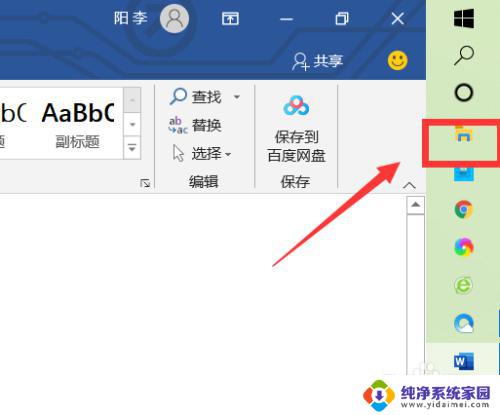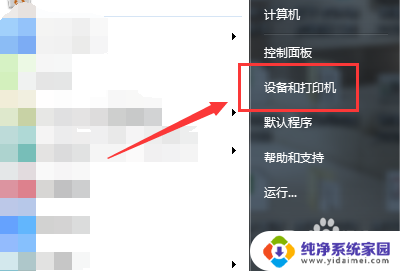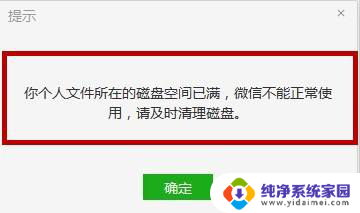打印机磁盘已满怎么办 打印机提示内存已满怎么处理
更新时间:2023-08-10 09:37:38作者:jiang
打印机磁盘已满怎么办,打印机是我们日常生活和工作中经常使用的一种办公设备,但是在使用打印机的过程中,可能会遇到一些问题,如打印机磁盘已满或是提示内存已满的情况。这时候如果不及时解决,就会影响打印机正常工作,甚至导致打印机无法使用。那么该怎样处理打印机磁盘已满或内存不足的问题呢?此时的解决方法有很多,接下来就让我们一起了解一下。
操作方法:
1.首先点击电脑桌面左下角的【开始菜单】按钮,如图所示。

2.然后在弹出来的选项卡,点击【设备和打印机】选项,如图所示。

3.然后在设备和打印机窗口,鼠标右键点击内存已满的打印机,如图所示。

4.然后在弹出来的选项卡,点击【打印机属性】选项,如图所示。
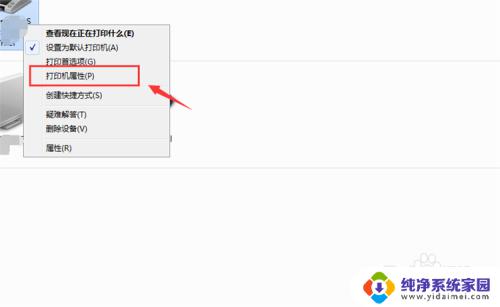
5.然后在打印机属性窗口,点击【高级】选项,如图所示。
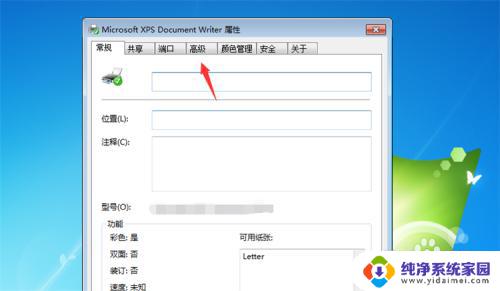
6.然后在里面勾选【直接打印到打印机】,点击下面的【应用】与【确定】。就可以正常打印,打印机内存已满的问题就解决了,如图所示。
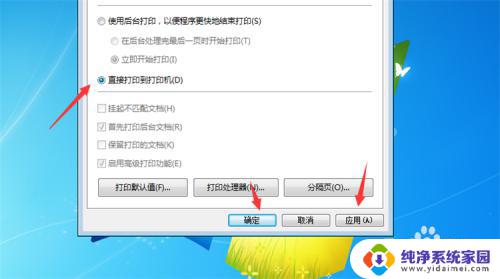
以上就是关于打印机磁盘已满的解决方法,希望能够对遇到相同问题的用户有所帮助。